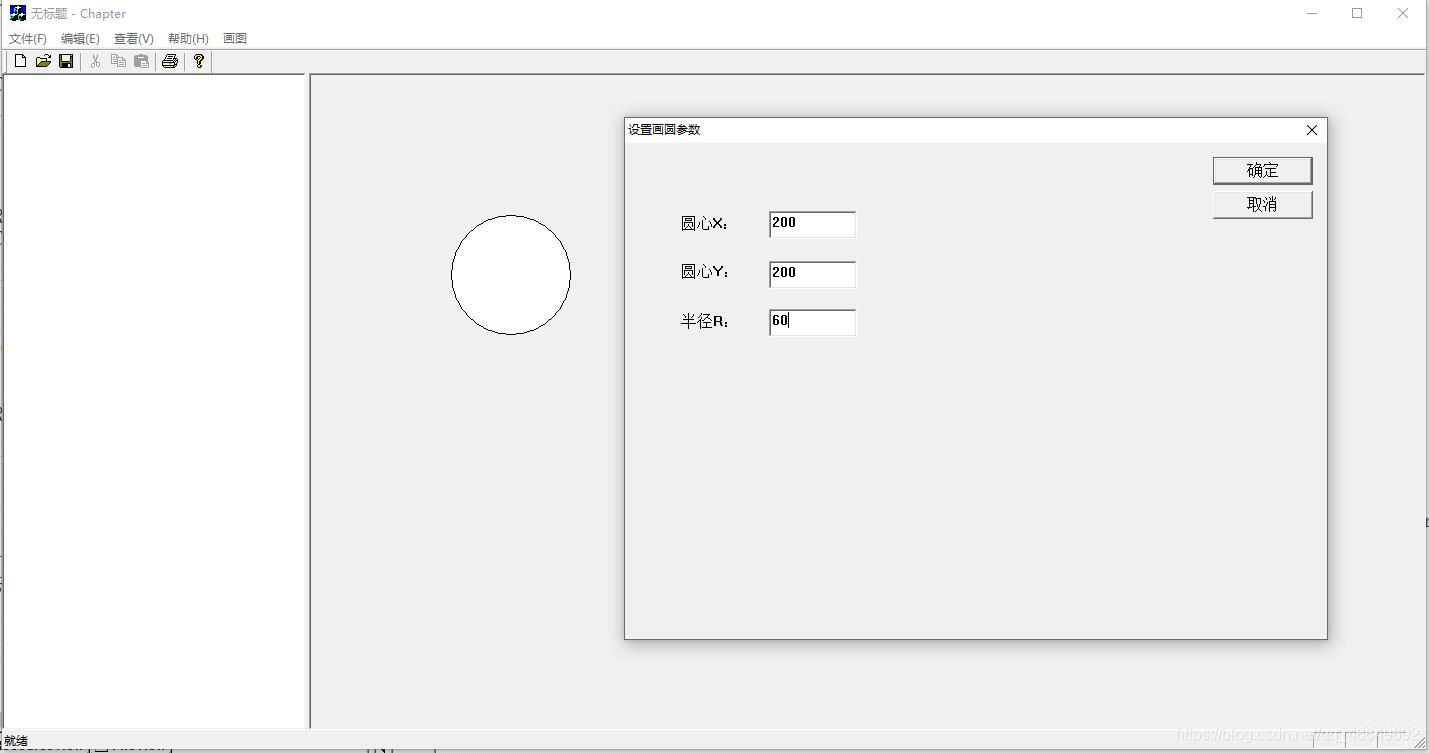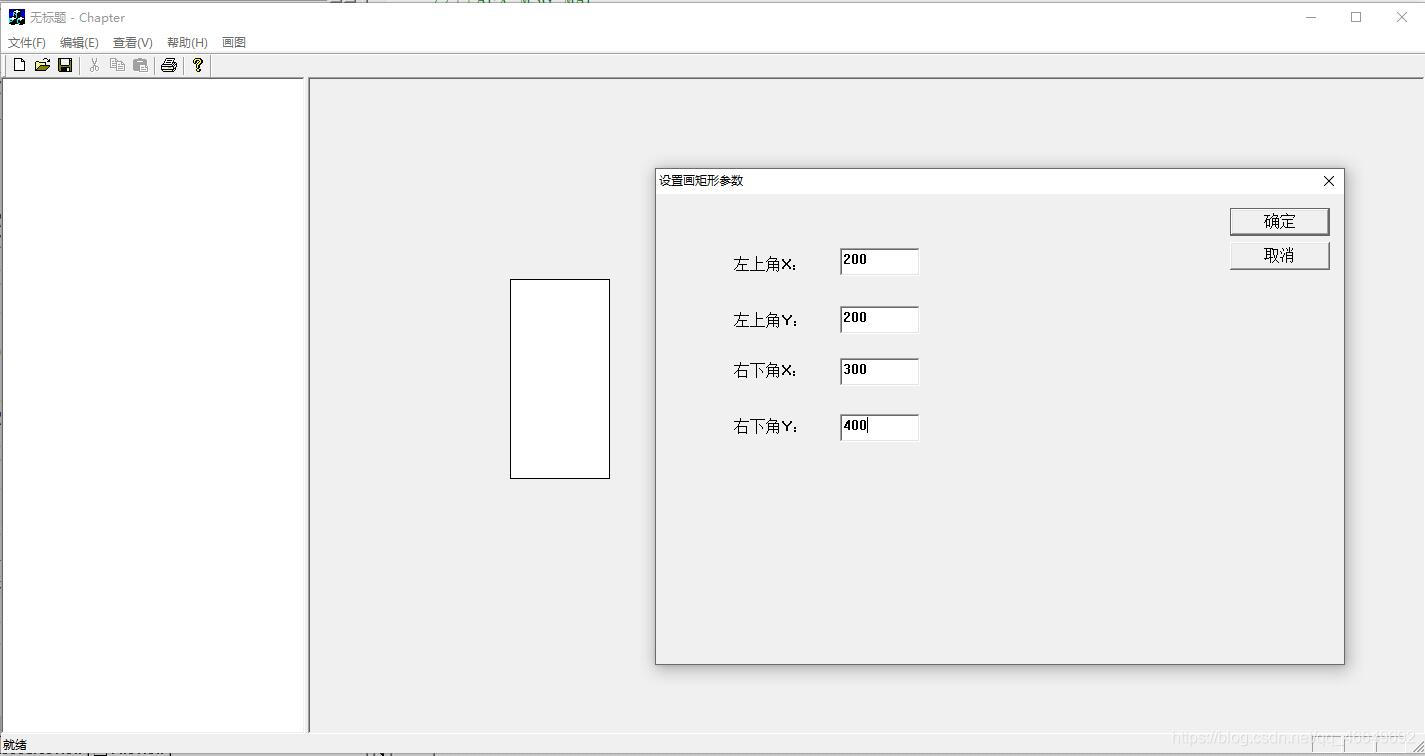VC6.0 MFC 视图的切分
视图的切分
一、前期
1、新建一个工程,如下图所示。
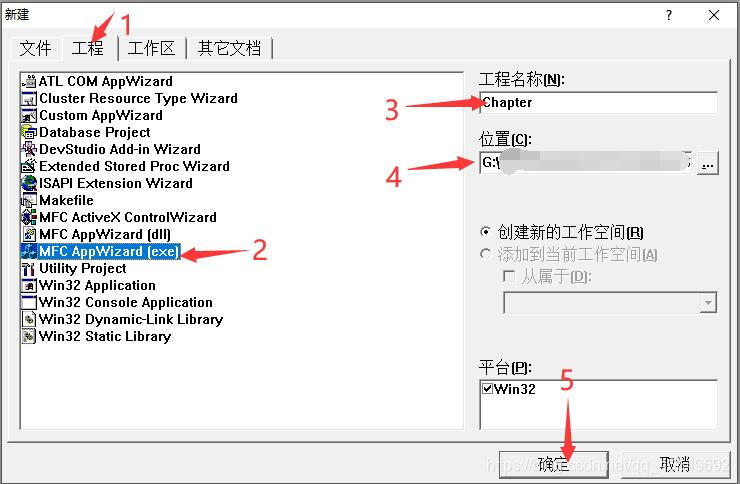
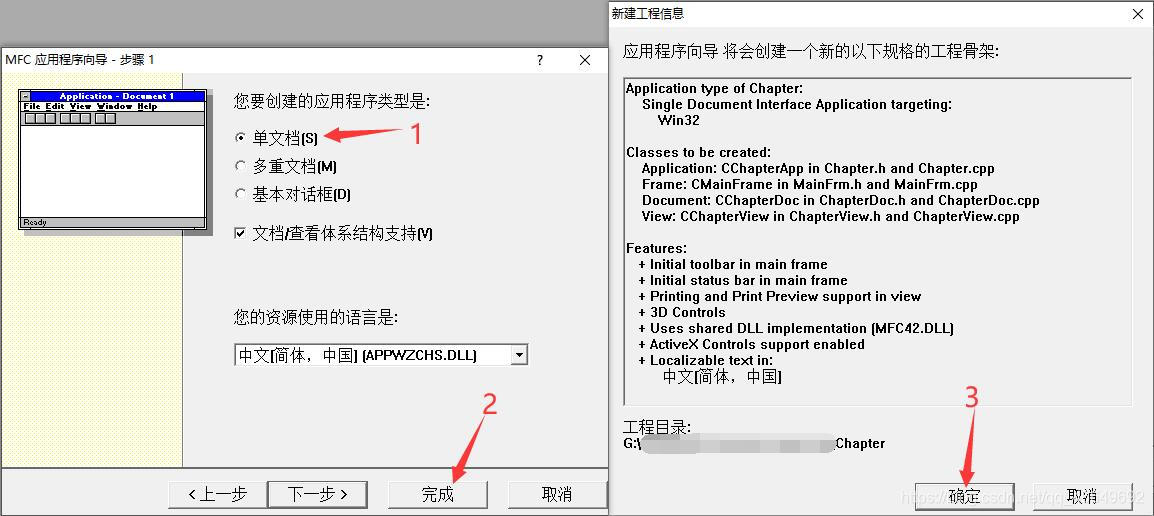
2、新建一个“Dialog”,首先将“确定”、“取消”按钮去掉,并右击对话框,选择“属性”,对其做些改变,具体如下图所示。(这个对话框是为新建一个视图做准备的)
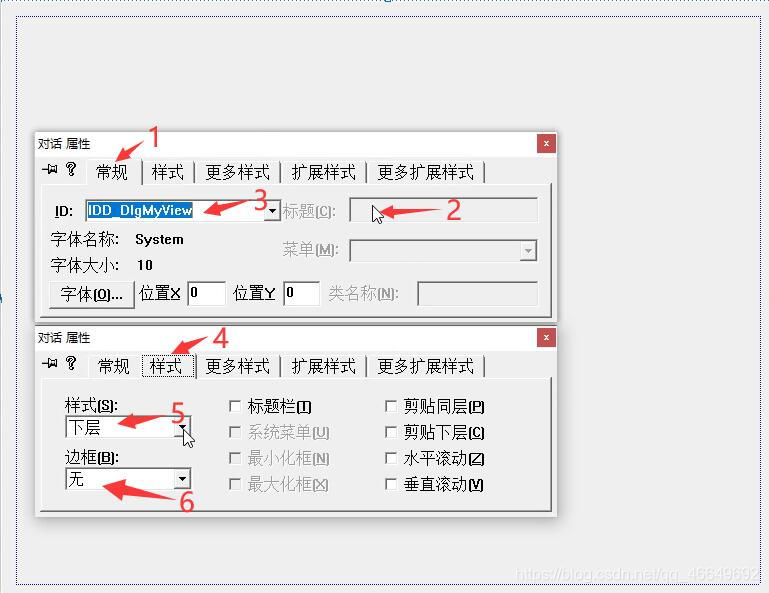
3、右击对话框,选择“建立类向导…”,注意的一点是,在基类“Base class”中选择“CFormView”,点击“OK”,点击“确定”,如下图所示。
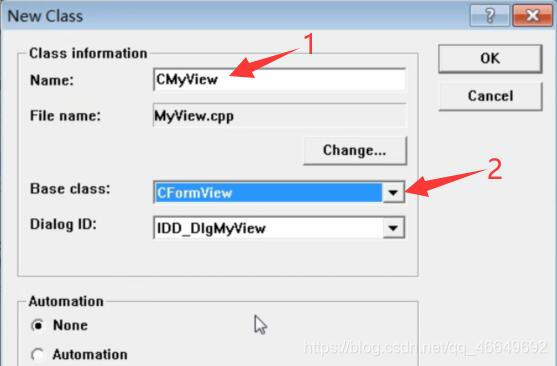
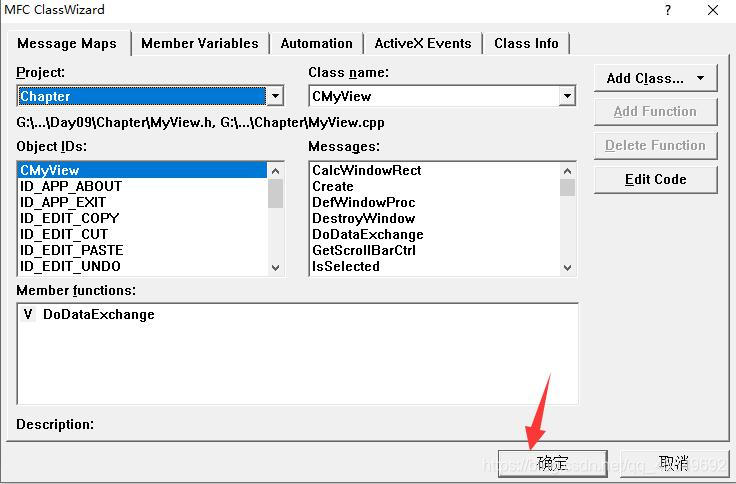 这样我们内嵌子视图的准备工作就做好了。
这样我们内嵌子视图的准备工作就做好了。
4、接下来,我们在CMainFrame框架类中做一些工作。(框架是个载体,视图是它里面内嵌的东西,要想改变内嵌的东西,必须先从框架着手)。切分视图,我们需要用到一个定义的类(CSplitterWnd),给它定义成员变量CSplitterWnd m_wndSlitter; ,添加位置如下图所示。
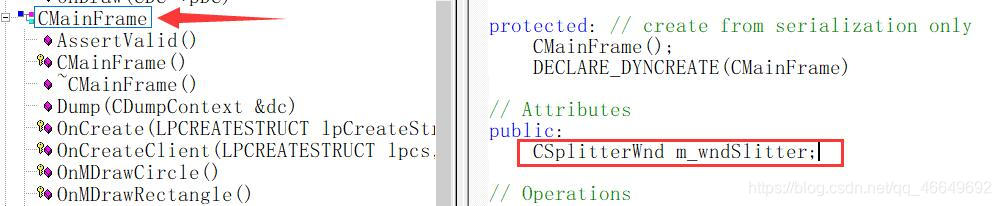
5、然后右击CmainFrame,选择“Add Virtual Function…”,给框架类添加虚函数OnCreateClient,对虚函数进行重载,如下图所示。
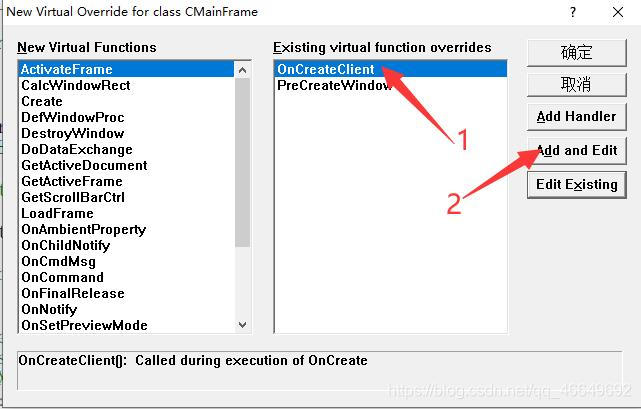

BOOL CMainFrame::OnCreateClient(LPCREATESTRUCT lpcs, CCreateContext* pContext) {// TODO: Add your specialized code here and/or call the base classif(!m_wndSlitter.CreateStatic(this,1,2)) //建立当前窗口的格局。this为父窗口的指针//第二个参数为将当前窗口切分为几行,第三个参数表示每行有多少列return false;m_wndSlitter.CreateView(0,0,RUNTIME_CLASS(CChapterView),CSize(300,100),pContext); //0行0列,CChapterView是系统定义的类名m_wndSlitter.CreateView(0,1,RUNTIME_CLASS(CMyView),CSize(500,100),pContext); //0行1列,CMyView我们自己创建的类return true; //有了这个return,下面的return就执行不到了return CFrameWnd::OnCreateClient(lpcs, pContext);}6、将对应的头文件嵌入进来,如下图所示。
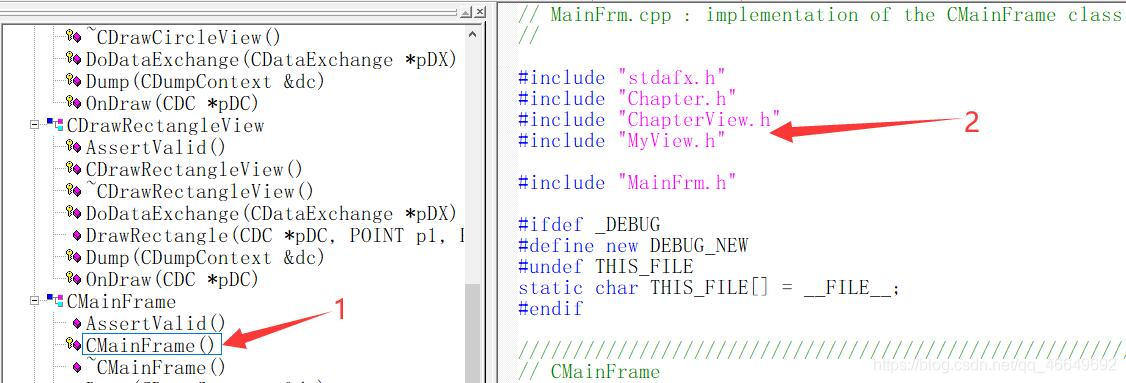
7、这时编译运行会出现错误,这个错误对应的代码本身没有错,是系统自动产生的,真实原因是由于我们通过视图类的加载,把它作为子视图进行加载的话,它和原先的MFC框架里的文档类进行联系产生了问题。那么这时候我们只需要把文档类嵌入进来,如下图所示。

8、编译运行后结果如下图所示。
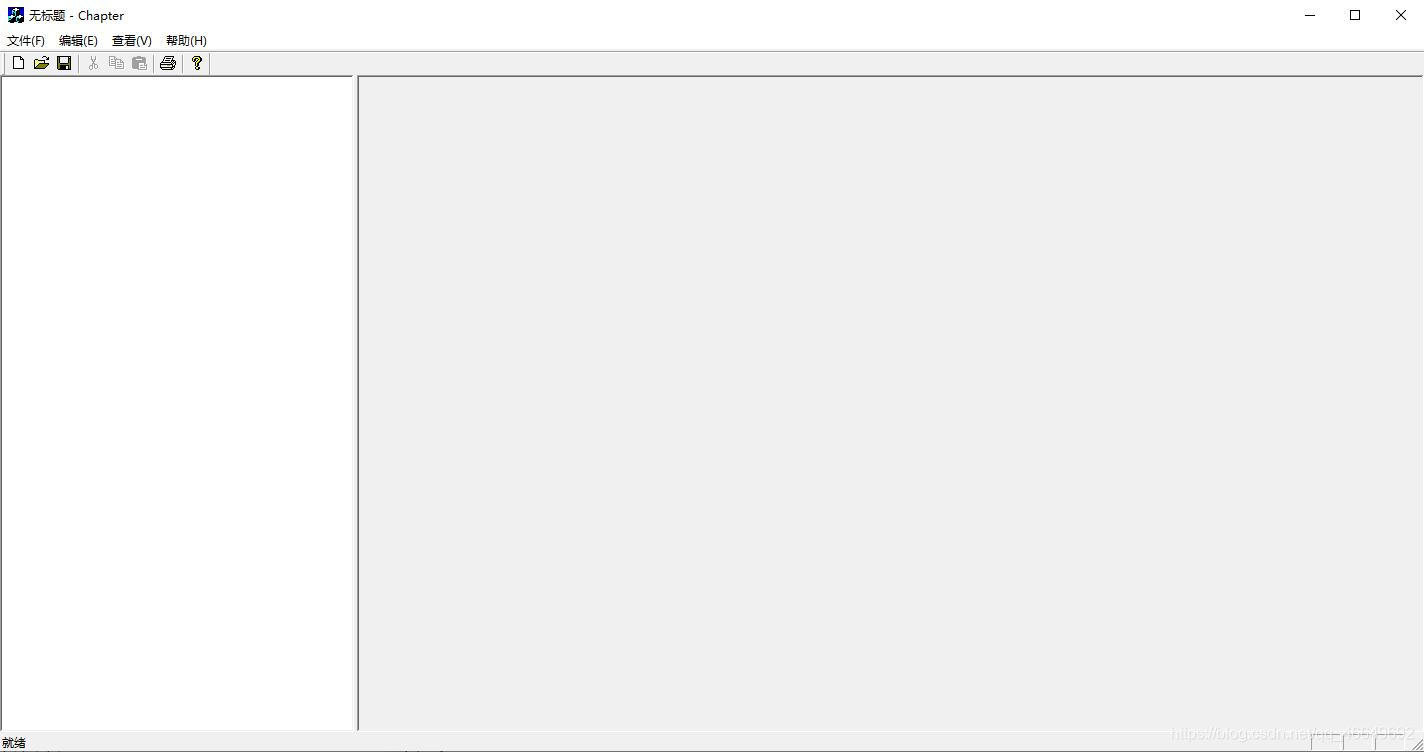
二、中期
9、我们再插入两个对话框(画圆、画矩形),如下图所示(记得将“确定”、“取消”按钮给删除)。
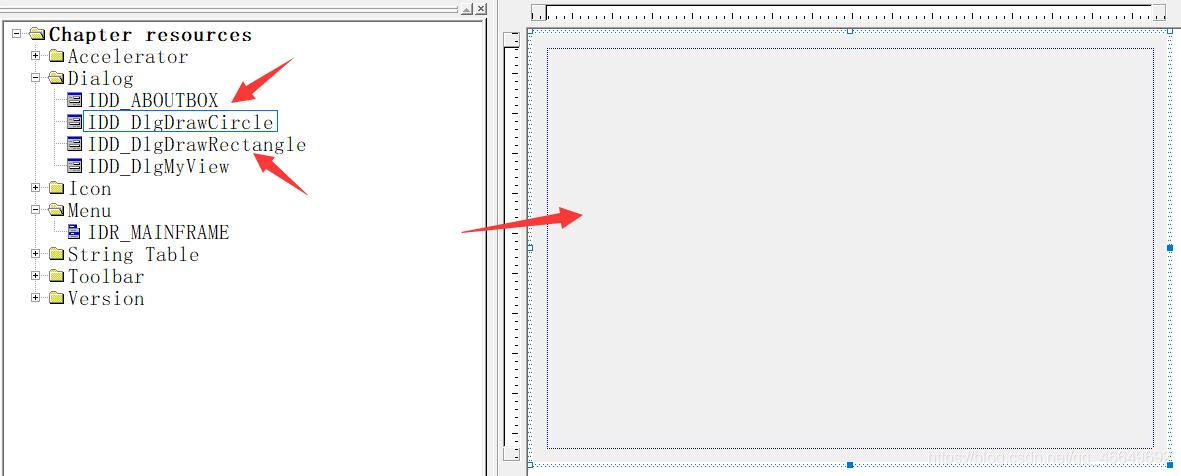
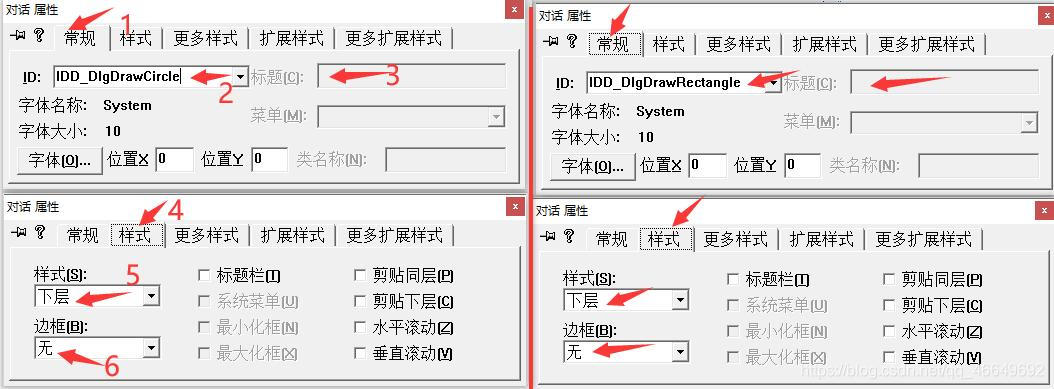
10、分别给上面的两个对话框建立类,如下图所示。
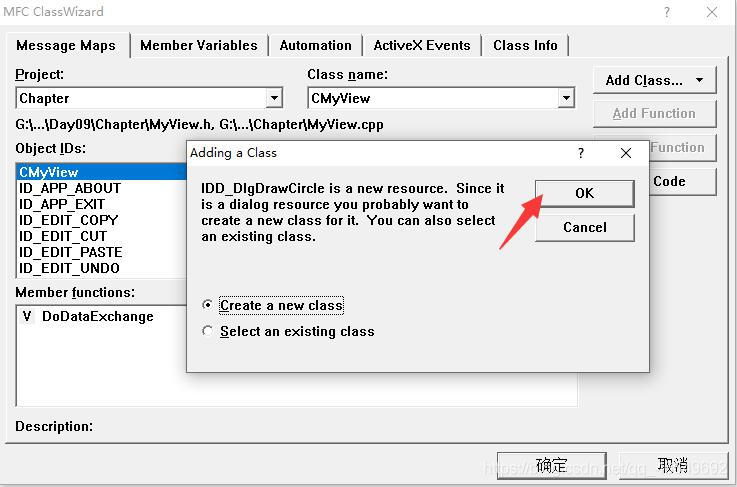
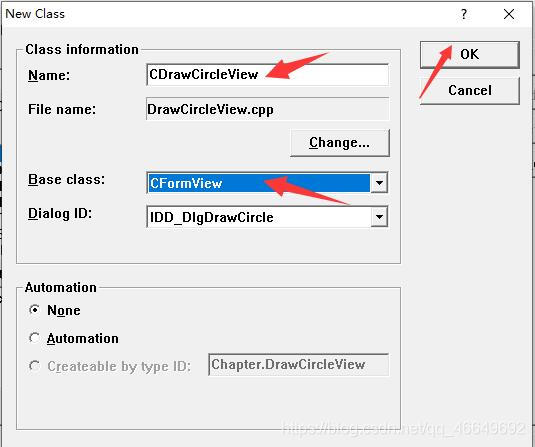
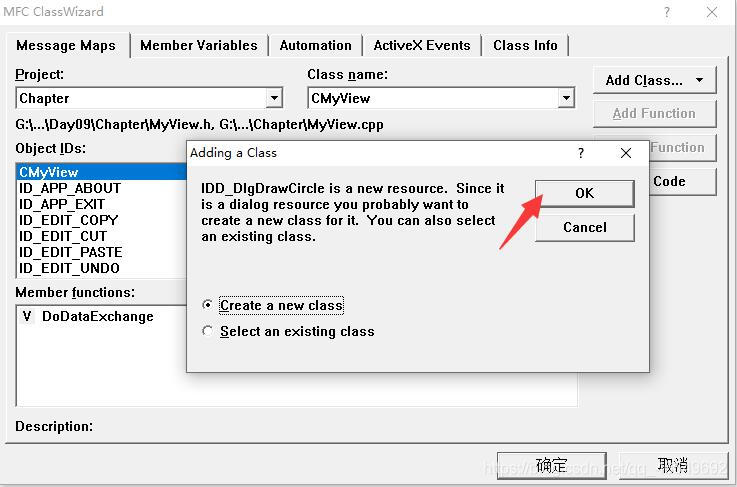
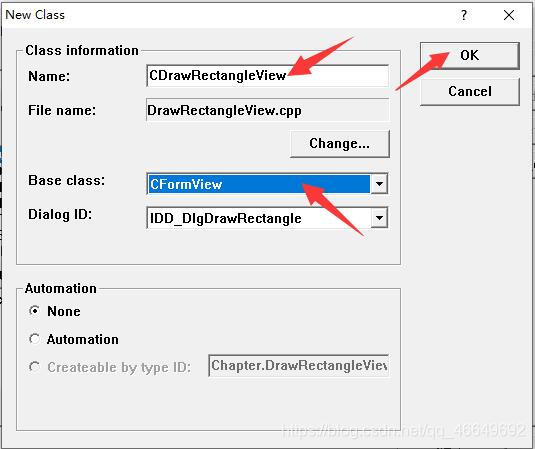
11、在刚刚建立的两个类里面分别画圆和画矩形,由于刚刚新建的两个类里面没有OnDraw函数,我们可以右击CdrawCircleView,选择“Add Virtual Function…”,将OnDraw虚函数添加进来(画矩形CdrawRectangleView同理),如下图所示。
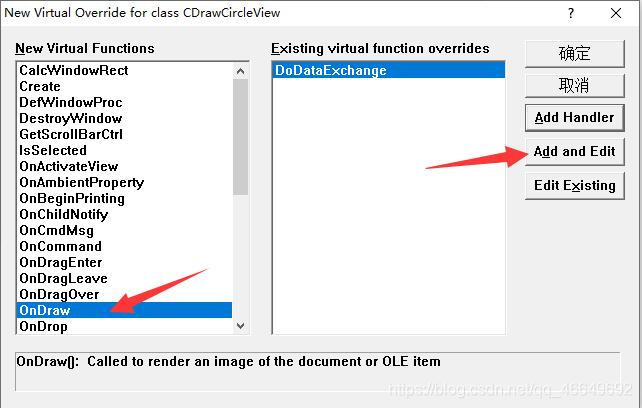
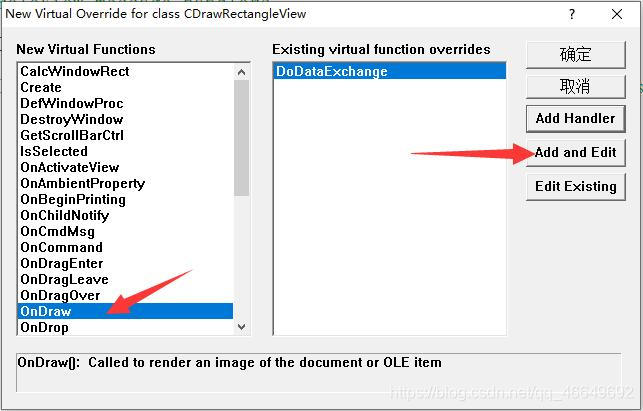
12、接下来就在OnDraw()里画圆和矩形,如下图所示。
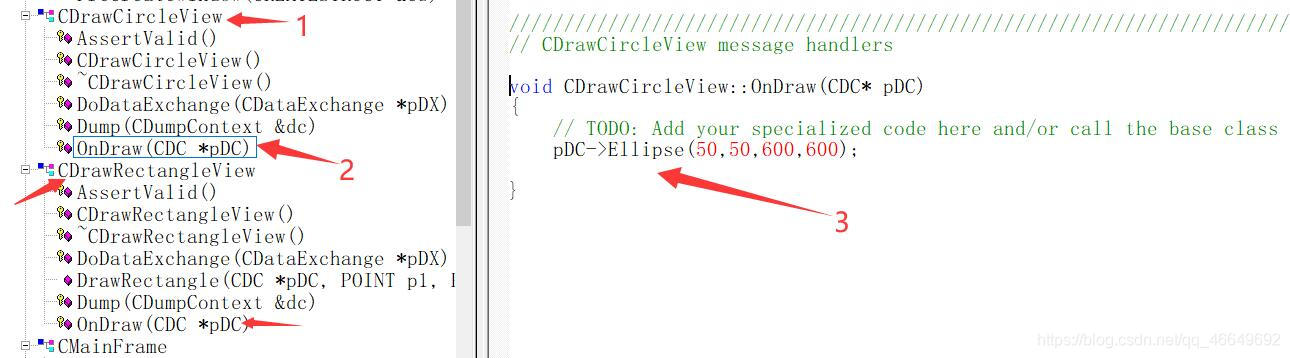
void CDrawCircleView::OnDraw(CDC* pDC) {// TODO: Add your specialized code here and/or call the base classpDC->Ellipse(50,50,600,600); //仅作为测试用,所以只画个大概就行}画矩形同理:void CDrawRectangleView::OnDraw(CDC* pDC) {// TODO: Add your specialized code here and/or call the base classpDC->Rectangle(200,200,600,600);}13、接下来的问题就是如何加载这样两个视图,这时候我们就可以加菜单,并为菜单建立消息映射函数,如下图所示。
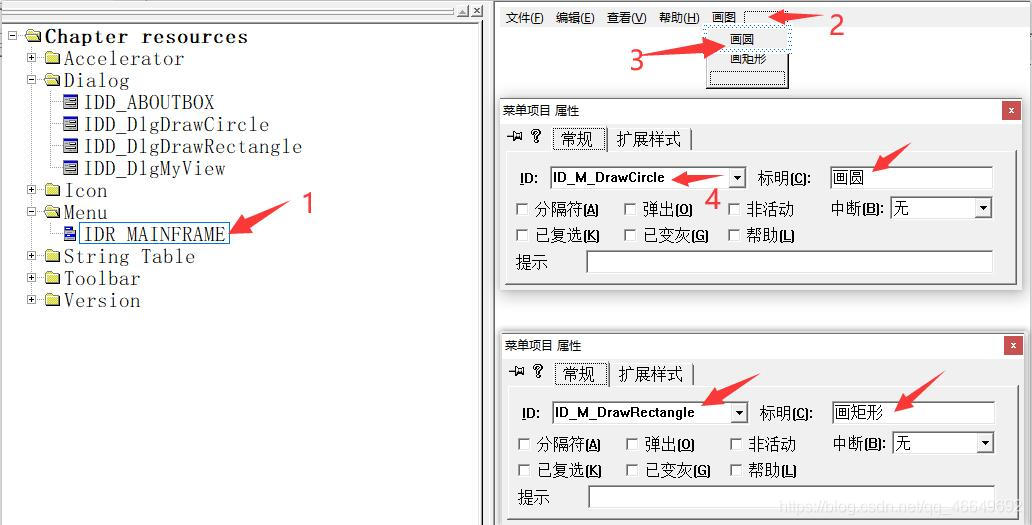
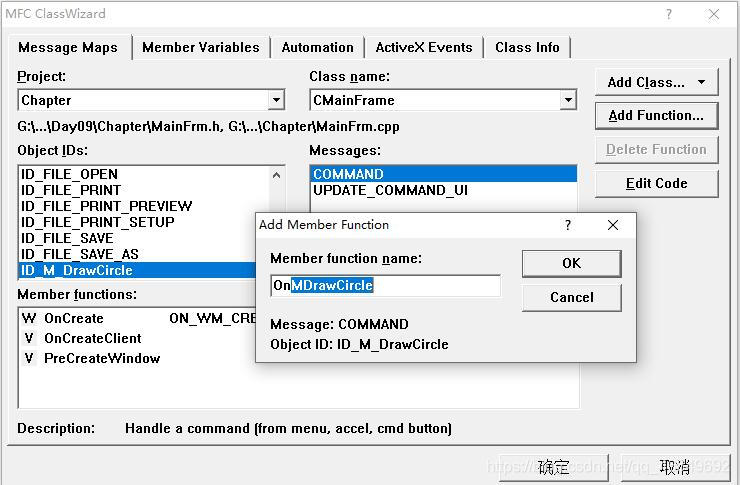
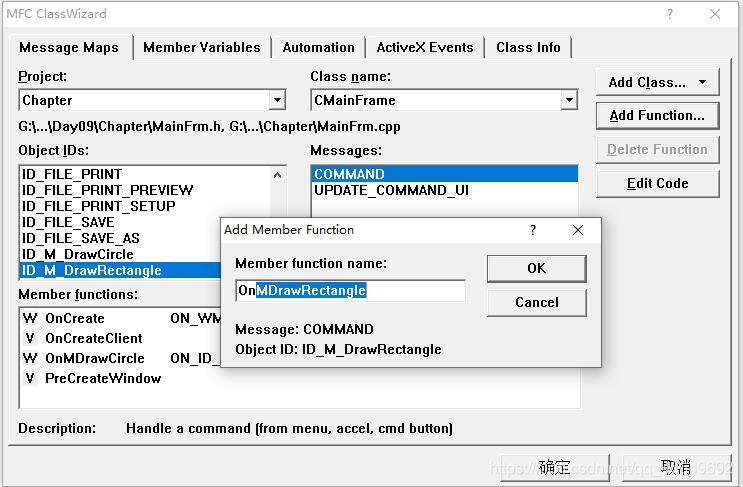
14、在框架类里面,把两个新的视图类头文件给嵌入进来,如下图所示。
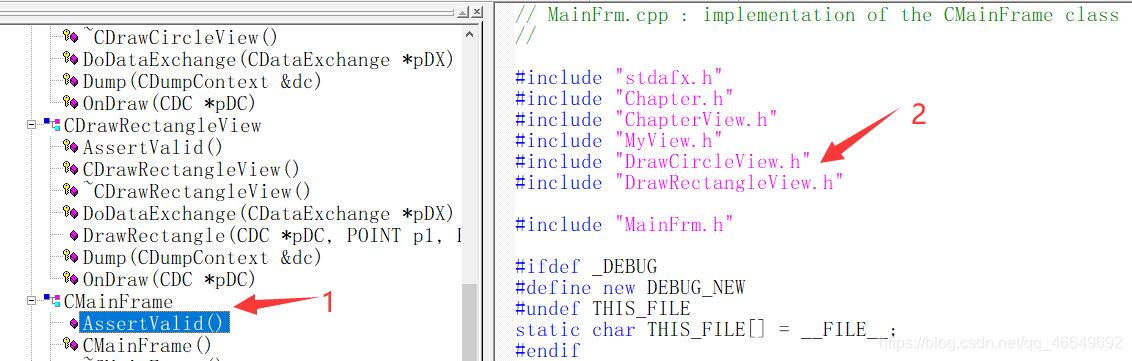
15、然后再到它的消息响应函数里面(OnMDrawCircle()和OnMDrawRectangle()),添加代码如下图所示。

void CMainFrame::OnMDrawCircle() {// TODO: Add your command handler code herem_wndSlitter.DeleteView(0,1); //加载之前先要删除,删除以后又重新加载(删除0行1列)m_wndSlitter.CreateView(0,1,RUNTIME_CLASS(CDrawCircleView),CSize(500,100),NULL); //用画圆的视图加载进来m_wndSlitter.RecalcLayout(); //重新计算一下布局}void CMainFrame::OnMDrawRectangle() {// TODO: Add your command handler code herem_wndSlitter.DeleteView(0,1);m_wndSlitter.CreateView(0,1,RUNTIME_CLASS(CDrawRectangleView),CSize(500,100),NULL);m_wndSlitter.RecalcLayout();}16、此时运行结果如下图所示。
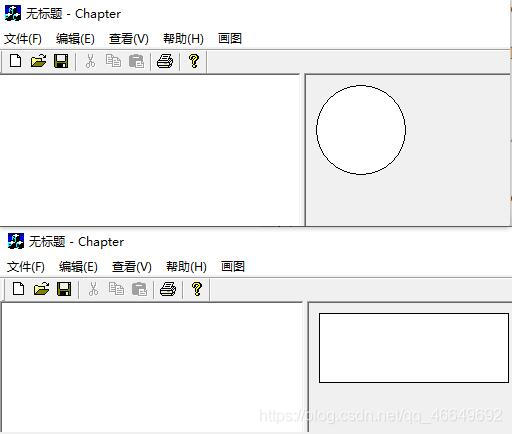
三、后期
17、现在,我们通过参数传递,首先在这样两个视图里面建立接收参数的机制。这种方法跟以前画圆和矩形方法一样,如下图所示。
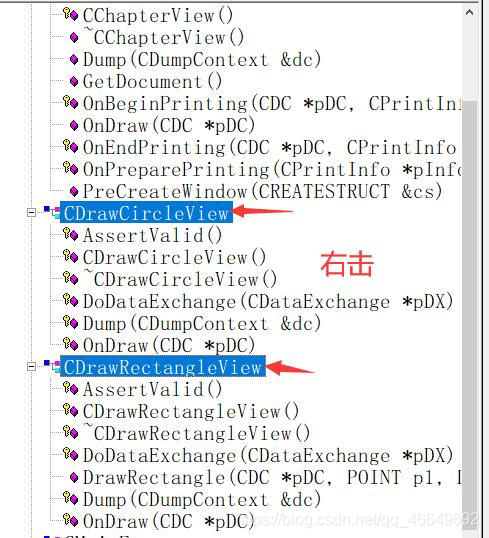
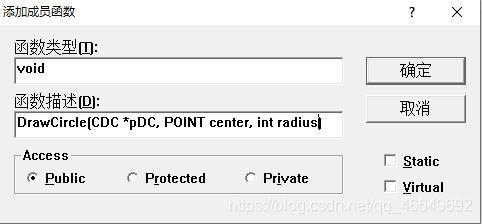
void CDrawCircleView::DrawCircle(CDC *pDC, POINT center, int radius){pDC->Ellipse(center.x - radius,center.y - radius,center.x + radius,center.y + radius);}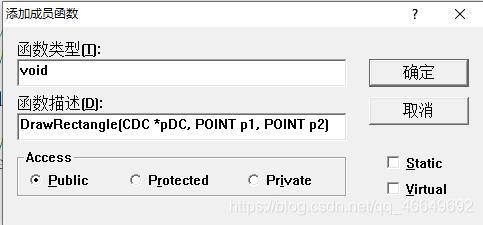
void CDrawRectangleView::DrawRectangle(CDC *pDC, POINT p1, POINT p2){pDC->Rectangle(p1.x,p1.y,p2.x,p2.y);}18、这样两个接口接好了,我们就来建立对话框,如下图所示。
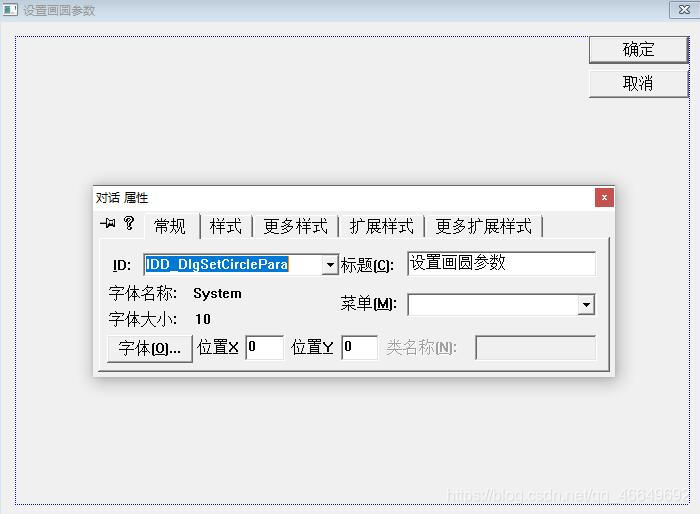
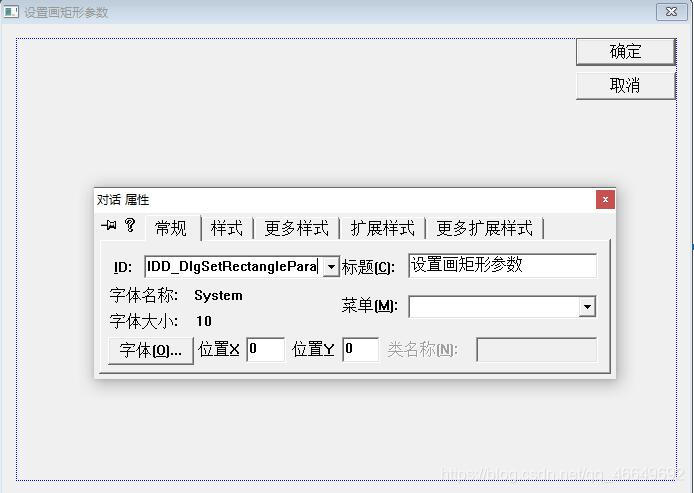
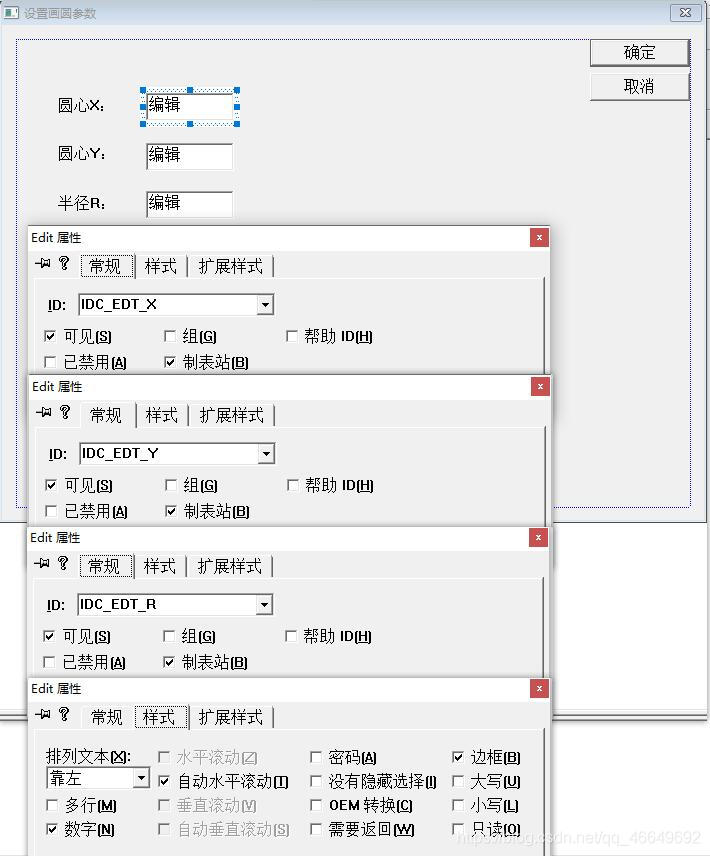
(矩形的不再赘述)
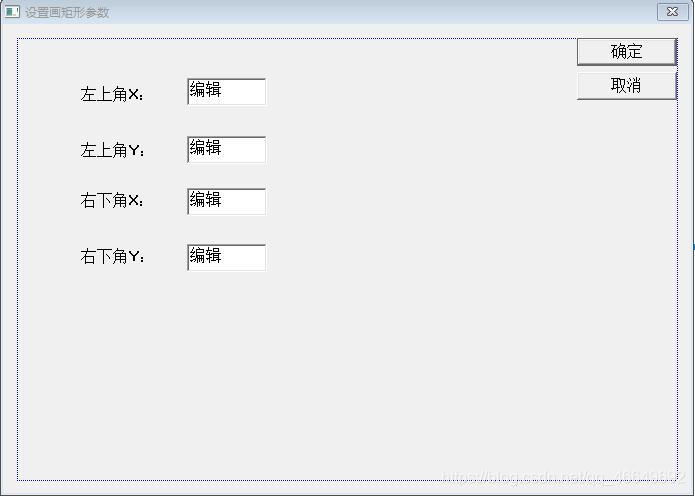
19、建立上面两个的类向导,如下图所示。
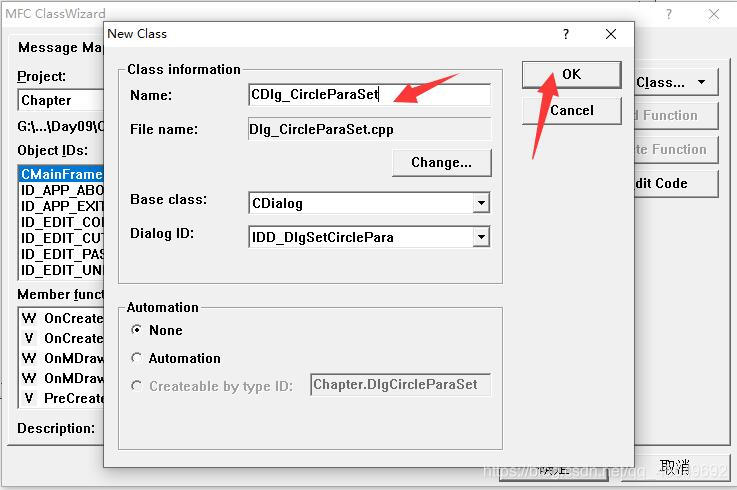
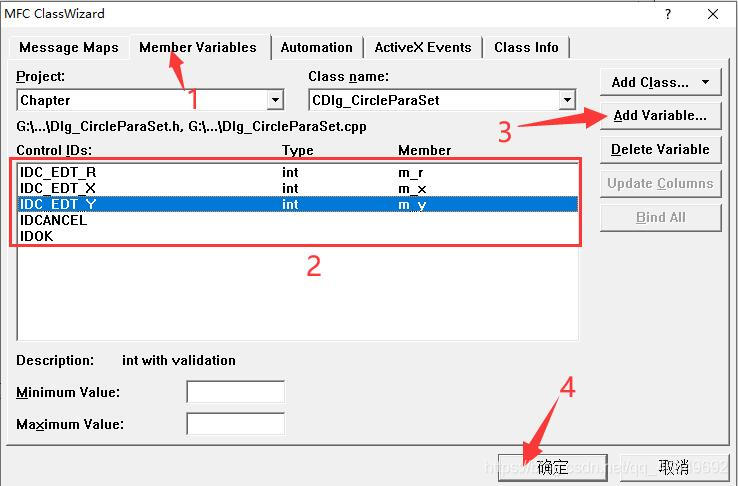
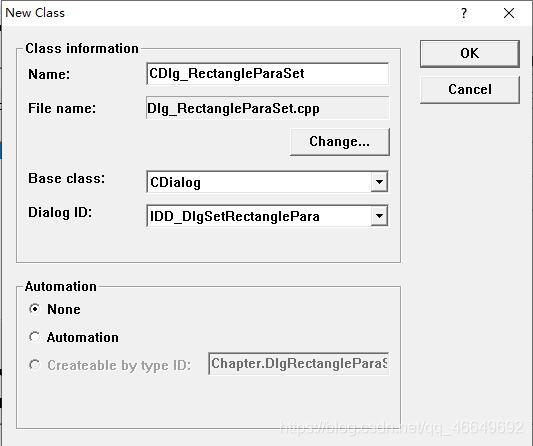
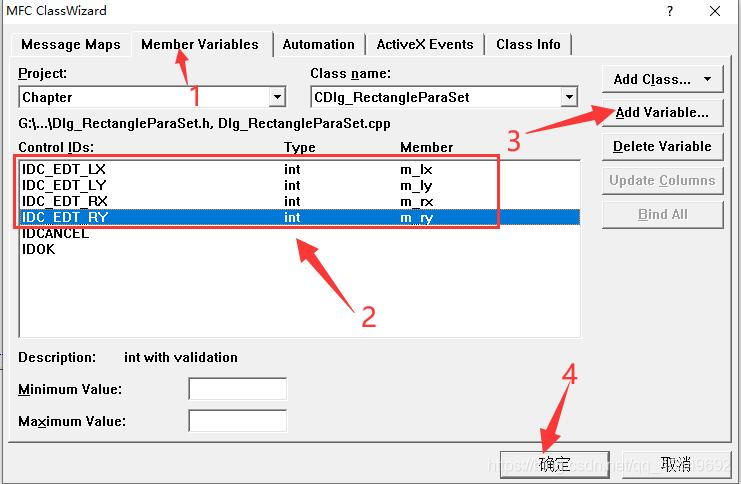
20、把对话框类导入进来,如下图所示。
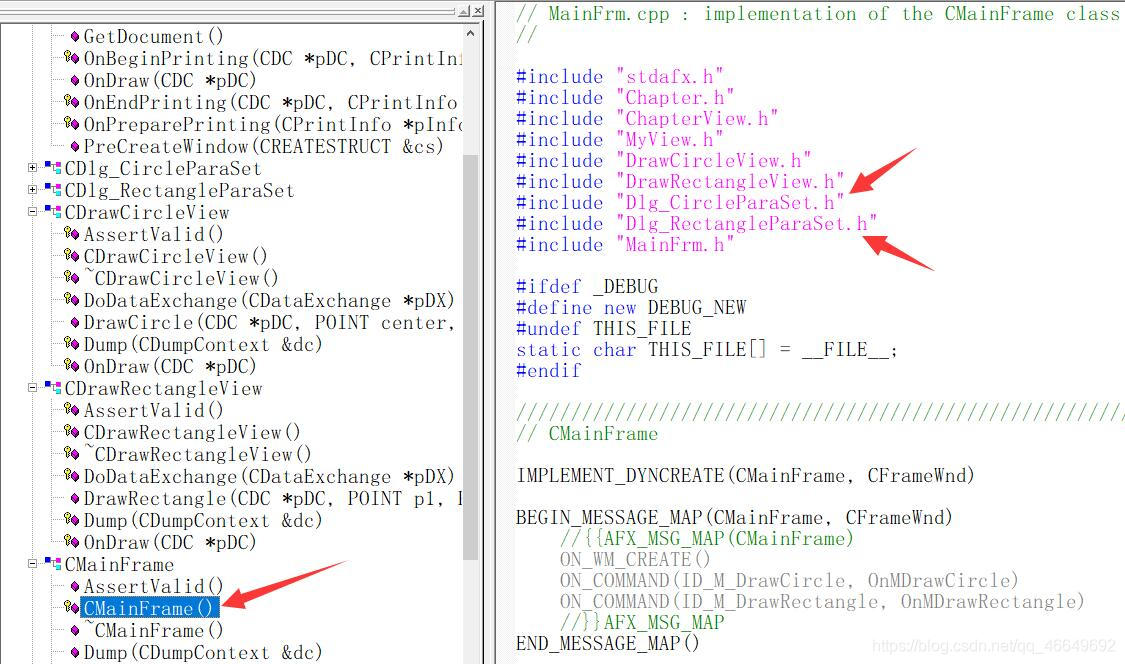
21、然后在画圆和画矩形的消息响应函数里面,把对话框属性调出来,如下图所示。
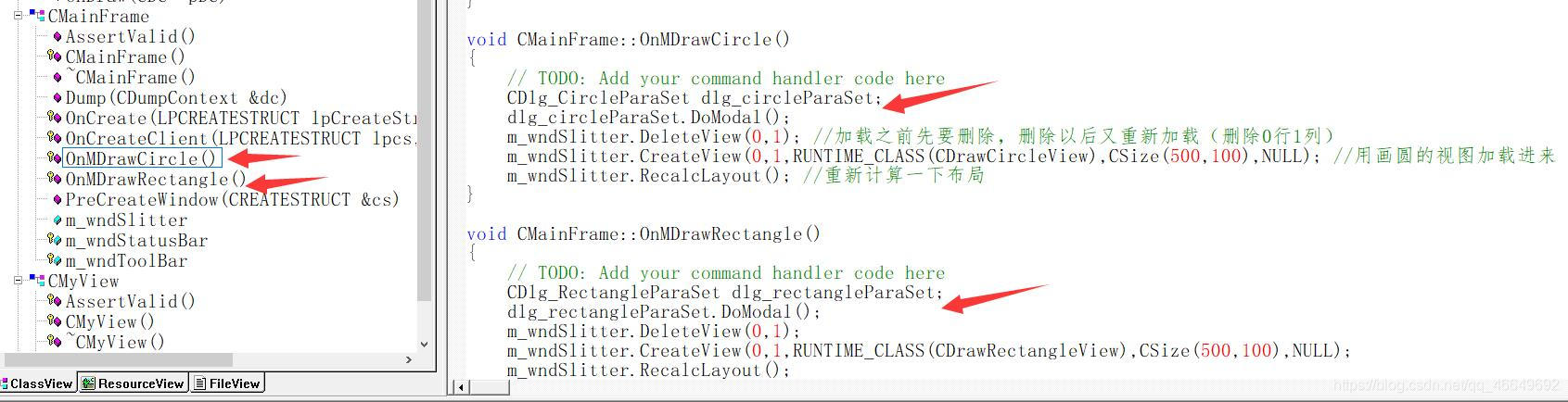
CDlg_CircleParaSet dlg_circleParaSet;dlg_circleParaSet.DoModal();//========================================================CDlg_RectangleParaSet dlg_rectangleParaSet;dlg_rectangleParaSet.DoModal();22、此时,编译运行后的结果如下图所示。
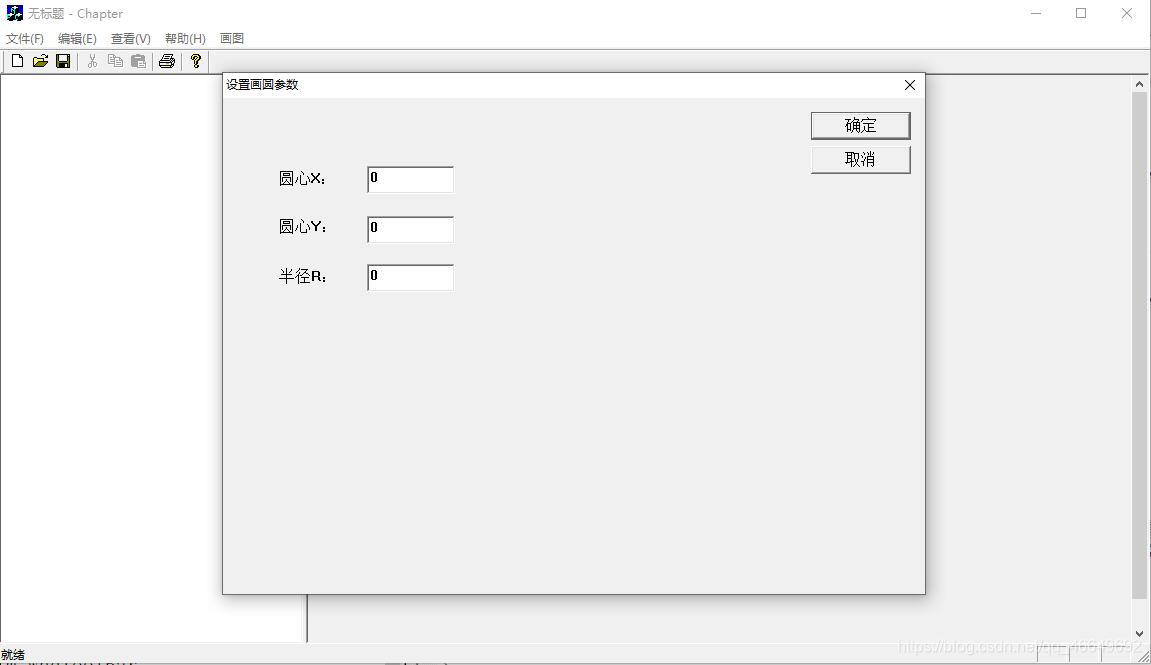
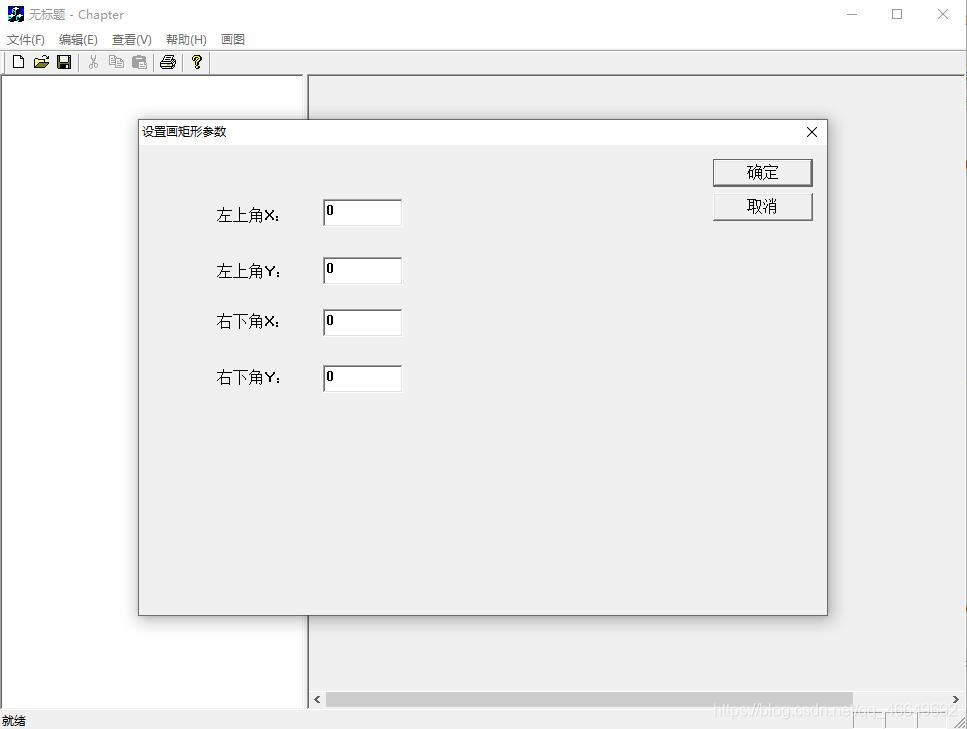
23、如何把对话框成员变量的值传递给画圆和画矩形的视图类,也就是让CDrawCircleView里面的OnDraw()和CDrawRectangleView里面的OnDraw()获取到,这是我们研究的难点。因为一个视图,它牵涉到类之间的数据传递。OnDraw()里面就一个参数pDC,它没有提供某些参数来接收外界传过来的参数,于是我们引入另外一种机制——全局变量。
24、新建“文件”,如下图所示。
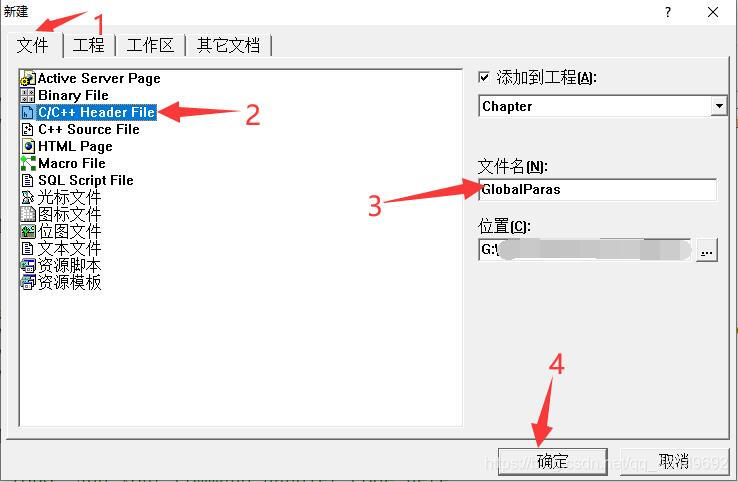
25、再新建一个它配套的Source File,如下图所示。
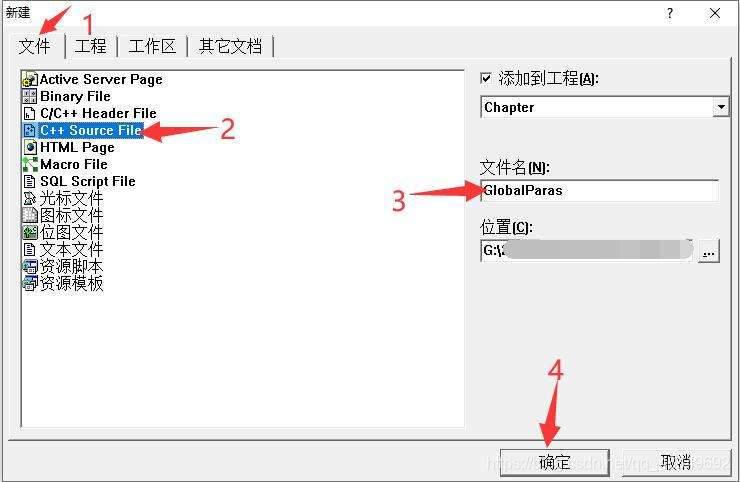
26、首先在GlobalParas.h里写上一些东西,代码如下。
#if !defined(GlobalParas_H)#define GlobalParas_H//待会儿在这添加代码#endif27、然后在GlobalParas.cpp里写上一些东西,如下图所示。
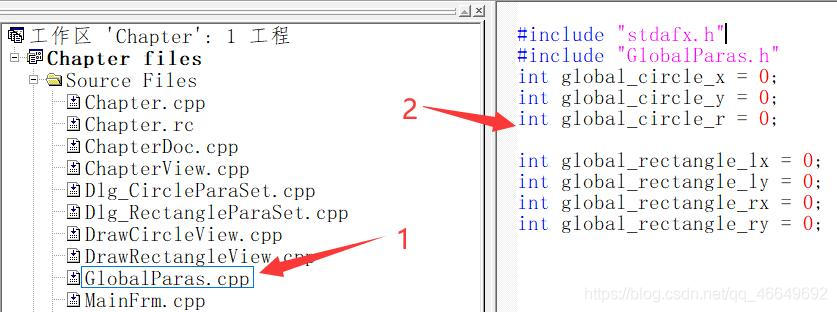
28、再将GlobalParas.cpp里定义的int变量复制到GlobalParas.h里,因为是头文件,所以把赋值给去掉,加上extern,如下图所示。
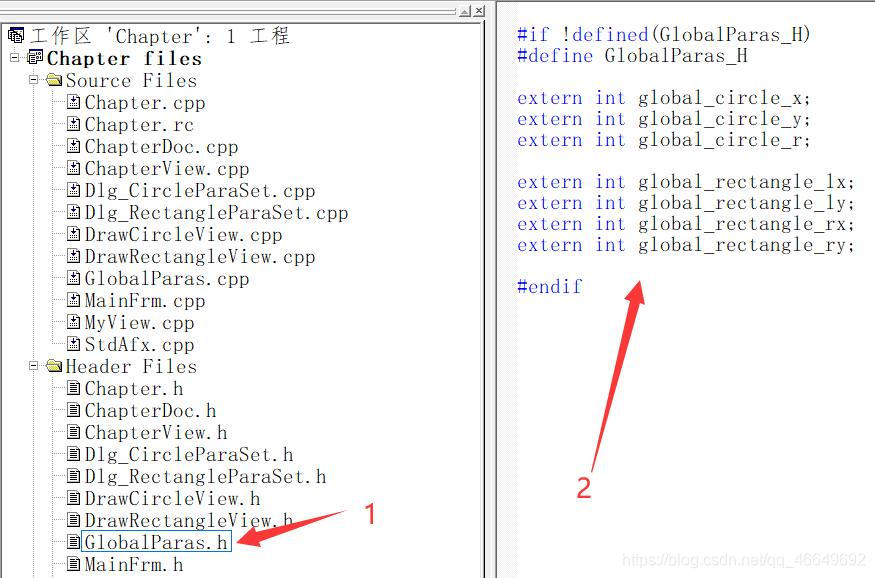
29、接下来把对话框里的值传到全局变量里面去(全局量在任何地方都可以用)。在CDrawCircleView里把GlobalParas.h头文件嵌入进来(CDrawRectangleView里也一样),如下图所示。
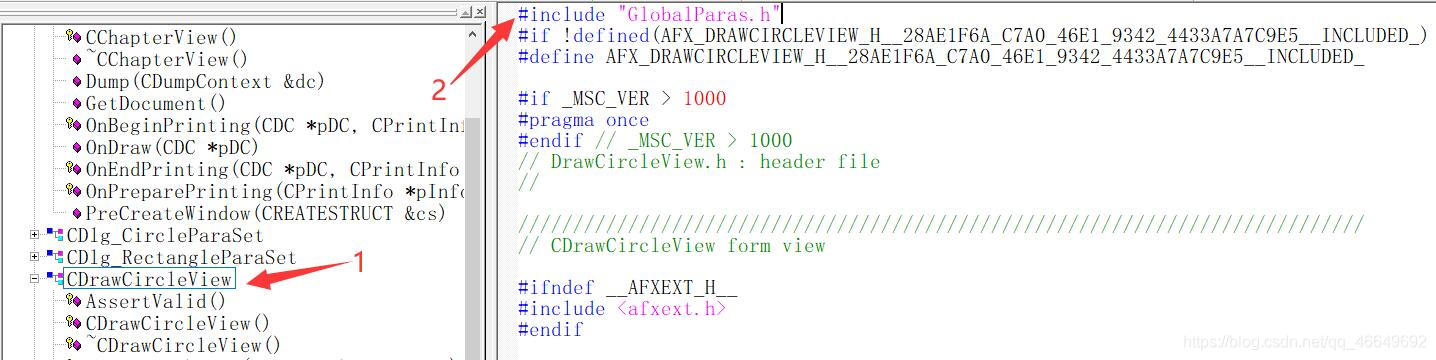
30、在框架类里,也要把全局量的头文件嵌入进来,如下图所示。
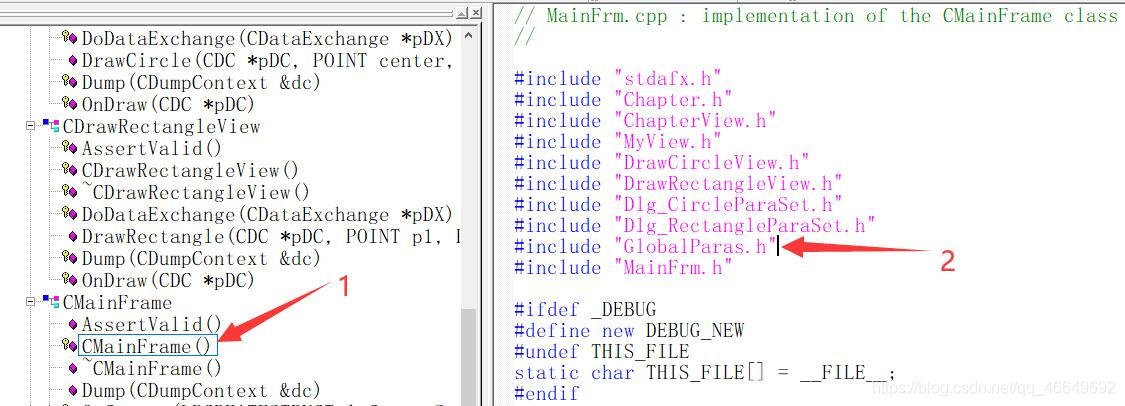
31、嵌入进来以后,我们对其进行设置。分别将对话框中画圆的参数和画矩形的参数传给全局变量,如下图所示。
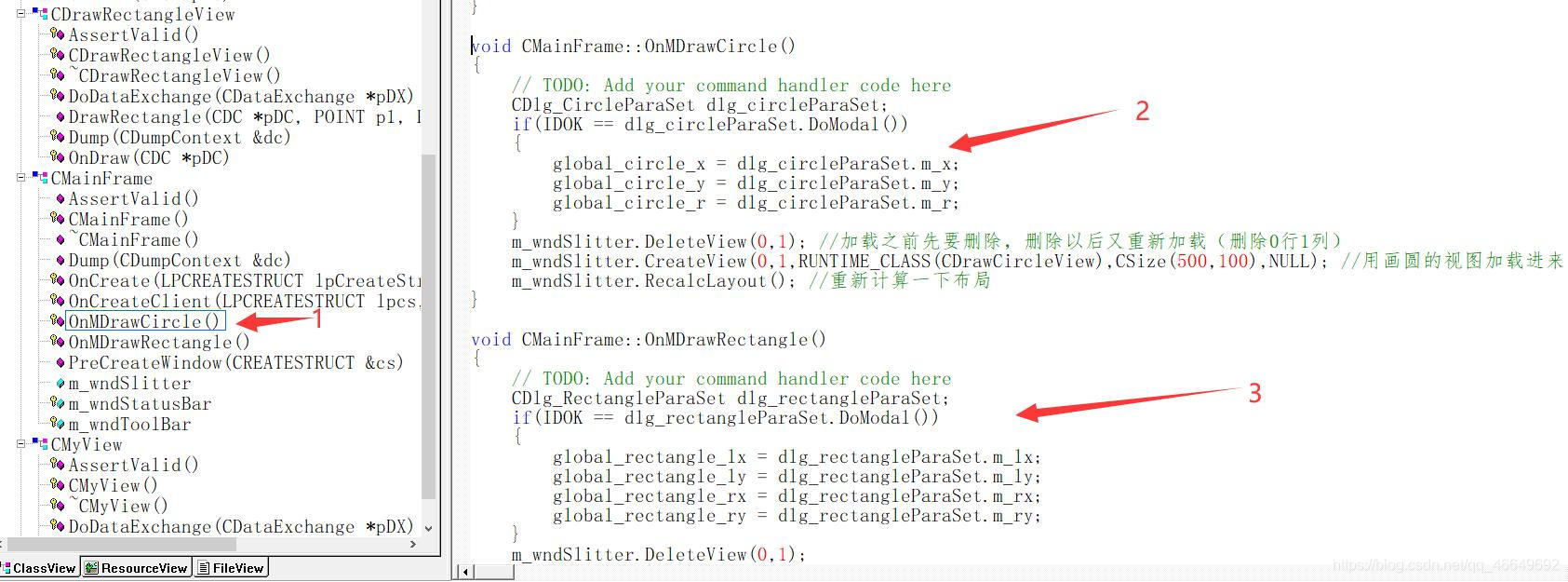
void CMainFrame::OnMDrawCircle() {// TODO: Add your command handler code hereCDlg_CircleParaSet dlg_circleParaSet;if(IDOK == dlg_circleParaSet.DoModal()){global_circle_x = dlg_circleParaSet.m_x;global_circle_y = dlg_circleParaSet.m_y;global_circle_r = dlg_circleParaSet.m_r;}m_wndSlitter.DeleteView(0,1); //加载之前先要删除,删除以后又重新加载(删除0行1列)m_wndSlitter.CreateView(0,1,RUNTIME_CLASS(CDrawCircleView),CSize(500,100),NULL); //用画圆的视图加载进来m_wndSlitter.RecalcLayout(); //重新计算一下布局}void CMainFrame::OnMDrawRectangle() {// TODO: Add your command handler code hereCDlg_RectangleParaSet dlg_rectangleParaSet;if(IDOK == dlg_rectangleParaSet.DoModal()){global_rectangle_lx = dlg_rectangleParaSet.m_lx;global_rectangle_ly = dlg_rectangleParaSet.m_ly;global_rectangle_rx = dlg_rectangleParaSet.m_rx;global_rectangle_ry = dlg_rectangleParaSet.m_ry;}m_wndSlitter.DeleteView(0,1);m_wndSlitter.CreateView(0,1,RUNTIME_CLASS(CDrawRectangleView),CSize(500,100),NULL);m_wndSlitter.RecalcLayout();}32、然后分别在CDrawCircleView和CDrawRectangleView的OnDraw()里去调用,如下图所示。

void CDrawCircleView::OnDraw(CDC* pDC) {// TODO: Add your specialized code here and/or call the base class//pDC->Ellipse(50,50,600,600);DrawCircle(pDC,CPoint(global_circle_x,global_circle_y),global_circle_r);}
void CDrawRectangleView::OnDraw(CDC* pDC) {// TODO: Add your specialized code here and/or call the base class//pDC->Rectangle(200,200,600,600);DrawRectangle(pDC,CPoint(global_rectangle_lx,global_rectangle_ly),CPoint(global_rectangle_rx,global_rectangle_ry));}33、编译运行,最终实现效果如下图所示。